Ændring af størrelse på videoer spiller en væsentlig rolle i videoredigering. Desuden vil en video med et ideelt billedformat gøre videoen mere attraktiv. Derfor, hvis du leder efter de bedste beskæringsværktøjer til din Apple-enhed, er du på rette vej. Denne artikel vil give dig forskellige potente værktøjer, der er mere anvendelige til at justere MacBook Pro's billedformat og de forskellige versioner af din enhed. Derudover er de værktøjer, du er ved at lære, også ideelle i andre videotilpasningsaspekter såsom konvertering, forbedring og redigering.
Del 1. Sådan beskæres video med iMovie
iMovie er et af Apple-enheders mest populære videoredigeringsværktøjer på Apple-enheder. Desuden giver denne software et øjeblikkeligt resultat, når du ændre størrelse på video på Mac. Det samme gælder for at rotere, beskære og redigere dine videofiler. På den anden side af medaljen kan denne fantastiske software være brugervenlig, hvis du har tilstrækkelig viden om videoredigering. Ellers vil du finde dig selv forvirret over, hvordan du bruger det korrekt.
Nøglefunktioner:
◆ Det understøtter op til 4k opløsning af videoer.
◆ Med lyd- og videoovergangsindstillinger.
◆ Brænd DVD'er og være i stand til at digitalisere VHS-bånd.
- Det er gratis software.
- Det har tonsvis af videoredigeringsværktøjer.
- Meget fordelagtigt for Apple-brugere.
- Det er ikke tilgængeligt på Windows og andre operativsystemer.
- Ikke så let for begyndere.
Sådan beskæres en video i iMovie på Mac
Trin 1Start iMovie på din Mac, og tryk på Plus tegn på Lav ny. Vælg derefter Film til at starte din opgave.
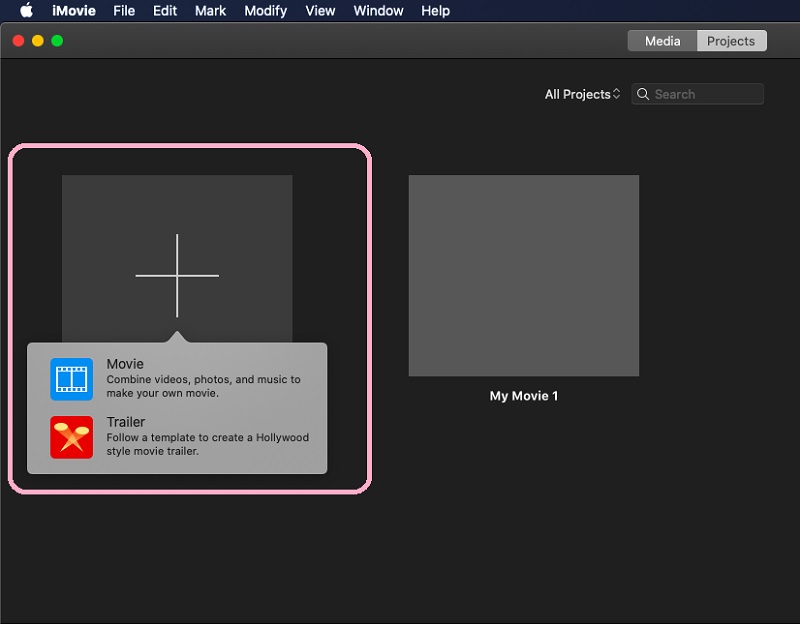
Trin 2Importer din videofil, som du gerne vil beskære ved at klikke Importer medier. Gå derefter og træk filen i bunden for at starte indstillingen. Tryk på Beskæring ikon placeret i den øverste højre del af grænsefladen.
Trin 3Begynd at navigere på styret for at beskære og opnå din foretrukne videostørrelse. Gem derefter den beskårede video ved at trykke på det blå Check-ikon øverst til højre på grænsefladen.
Del 2. Den ultimative videobeskæringssoftware på Mac uden iMovie
En ultimativ software til at beskære video på Mac udover iMovie er AVAide Video Converter. Ja, det er en videokonverter, der fungerer perfekt til at beskære, flette, trimme, vende, rotere, forbedre og mere. Ikke bare det, for denne fantastiske software har unikke funktioner, der vil gøre dig til en professionel i at lave videocollager, film eller musikvideoer, 3D'er og GIF'er. Du behøver ikke lære meget, hvis du er nybegynder, fordi dette værktøj har den mest brugervenlige grænseflade, som er den samme på Windows og Linux OS.
Fremadrettet AVAide Video Converter har en bredere vifte af understøttelse i forskellige input- og outputformater, i modsætning til iMovie, for den understøtter selv de upopulære, såsom MXF, DPG, DV, MTV osv. ændre størrelse på video på Mac. Så lad os lære denne software mere ved at se på de yderligere oplysninger nedenfor.
- Beskær videoen manuelt og automatisk.
- Det giver flere valgmuligheder for billedformat og zoomtilstand for videoen.
- Upload et hvilket som helst videoformat for at beskære.
- Tilføj masser af effekter og filtre til din video, mens du beskærer.
- Den leveres med adskillige kraftfulde redigeringsværktøjer i værktøjskassen.
Nøglefunktioner:
◆ Kraftig videokonverter, der konverterer flere filer 30x hurtigere.
◆ Opret musikvideoer og film kunstnerisk.
◆ Den leveres med hardwareaccelerationsteknologi.
- Det er et fleksibelt og multifunktionelt værktøj.
- Du kan justere ikke kun MacBook-formatforholdet, men også med Windows og Linux.
- Det muliggør deling af videofiler online.
- Det er med en betalt version.
Beskær en video med AVAide Video Converter
Trin 1Importer videofilen
Før du udfører dette trin, skal du downloade og installere softwaren på din Mac. Start den, og begynd at importere videofiler, som du vil beskære. Bare tryk på Plus ikonet og vælg videoen. Bemærk, at du kan uploade mange filer på samme tid.
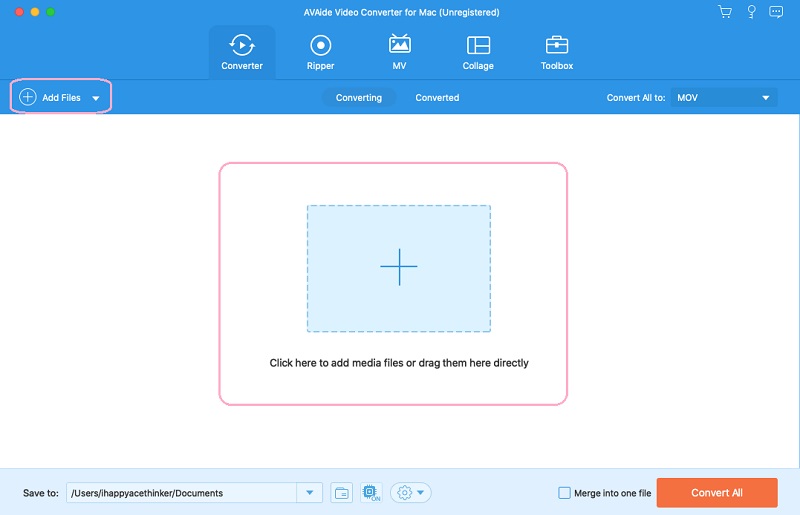
Trin 2Forudbestem den tilpassede fil
Du bestemmer muligvis allerede, hvilken mappe du vil dirigere den beskårede fil. Gå til Gem til, og klik derefter Gennemse og vælg mappe fra rullelisten for at vælge din personlige mappe til den beskårede video på Mac.
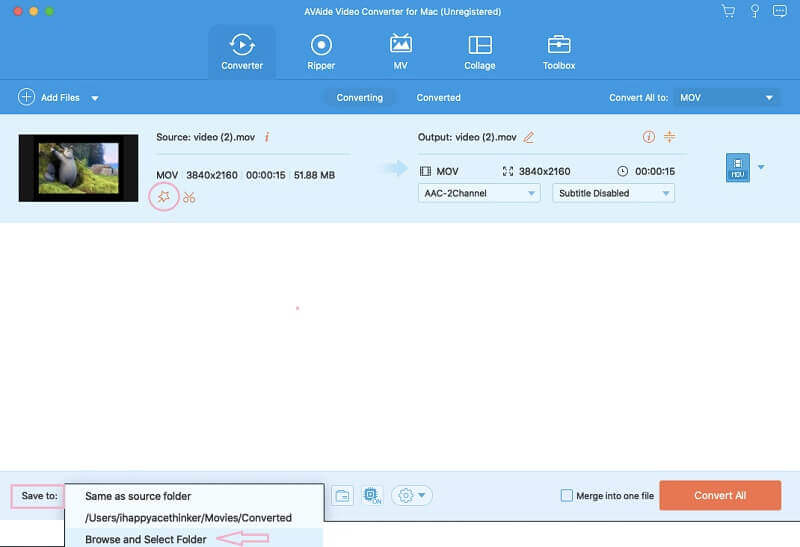
Trin 3Begynd at beskære filen
Klik på Stjerne ikonet under navnet på kildevideoen. Under Roter og beskær, naviger på styret for at beskære videoen manuelt i det næste vindue. Ellers kan du gøre det automatisk ved at justere Afgrødeareal og Aspektforhold, og klik derefter Okay.
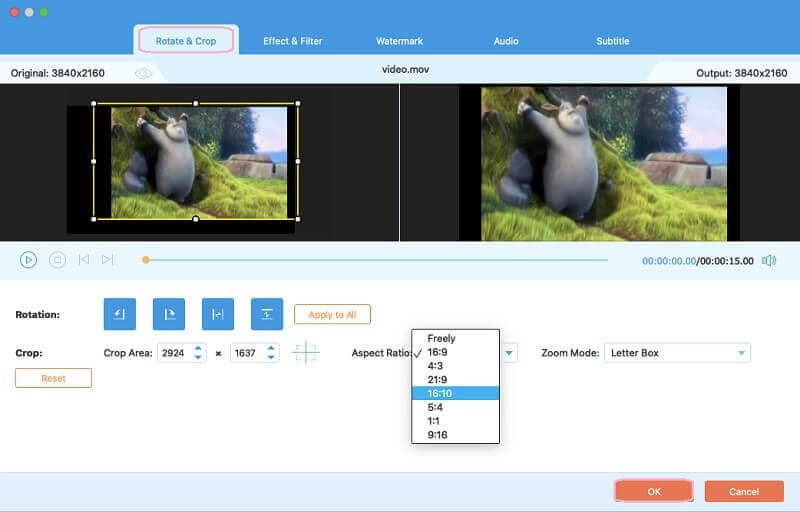
Trin 4Anvend ændringerne
For at hente de ændringer, du har lavet på videofilen, skal du klikke på Konverter alle knap. Vent, mens den er i gang, og tjek derefter ind Konverterede eller din valgte mappe.
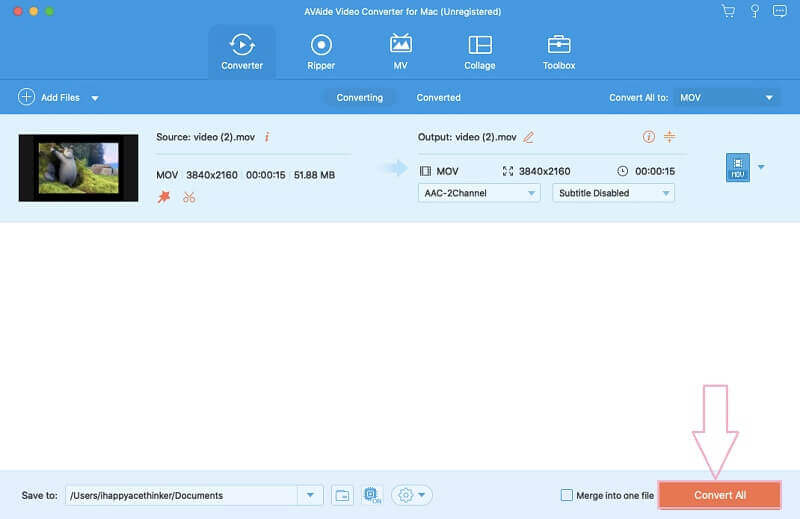
Del 3. Sådan ændrer du størrelse på video i QuickTime Player på Mac
QuickTime Player er softwaren, du ikke kan gå glip af, hvis du er en Mac-babe. Justering af videoformatforhold ville i første omgang tænkes på med Quicktime Player, fordi dette værktøj er den indbyggede medieafspiller på alle Mac-computere. På trods af det har dette værktøj udvidet sin store del til Windows 7 og Vista, men med en lille forskel i funktionalitet i forhold til Mac OS. I modsætning til de tidligere enheder tillader QuickTime dig ikke direkte beskæring af videoer, men det vil give dig mulighed for at ændre størrelse, rotere, vende og trimme. Hvordan ændrer man størrelsen på videoen? Se detaljerne nedenfor.
Trin 1Start QuickTime Player, åbn den videofil, du vil ændre størrelsen ved at klikke på Filen, og derefter Åben fil.
Trin 2For at ændre størrelsen på videoen på Mac skal du bringe videoen ind Fuld skærm tilstand, og vælg derefter mellem følgende: Faktisk størrelse Kommando+1, Tilpas til skærmen Kommando+3, Fyld skærmen Kommando+4, Panorama Kommando+5.
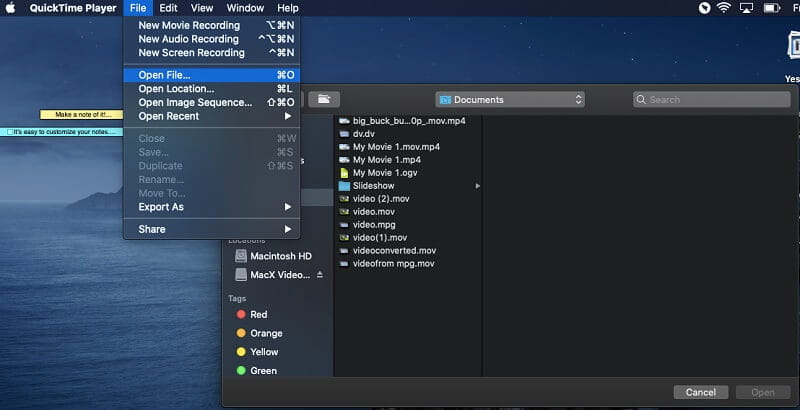
Nøglefunktioner:
◆ Den afspiller og optager video- og lydfiler.
◆ Det muliggør skærmoptagelse.
◆ Det muliggør deling af videofiler online.
- Ingen grund til at downloade software på din Mac.
- Det har meget begrænsede redigeringsværktøjer og funktioner, i modsætning til de andre.
- Det understøtter kun MOV- og MP4-outputformater
Del 4. Sådan beskæres video ved hjælp af en foto-app på Mac Big Sur
Er du i tvivl om, om du kan bruge appen Fotos på din Mac OS Big Sur? Ja du kan. Faktisk er denne version af Mac den eneste, der inkluderer anvendelse af filtre og andre indstillinger, herunder justering af MacBooks billedformat af videoen. Derudover kan Foto-appen også være et godt valg til at gemme dine billeder, videoer og andre filer. Derfor, hvis du vil vide den korrekte måde at beskære din video ved hjælp af billederne, skal du stole på nedenstående trin.
Trin 1Først skal du sikre dig, at den video, du gerne vil beskære, er gemt i Fotos. Hvis ikke, kan du importere den først. For at gøre det skal du klikke på Fil Når du starter appen, skal du vælge Importere.
Trin 2Begynd at redigere videoen ved at åbne den og klikke på Redigere knappen placeret øverst til højre. Klik derefter på Afgrøde faneblad og flyt til Aspekt.
Trin 3For at beskære video på din Mac skal du begynde at justere styret for at få det perfekte forhold til din video. Derefter kan du klikke på Færdig knappen, når du er færdig med at beskære.
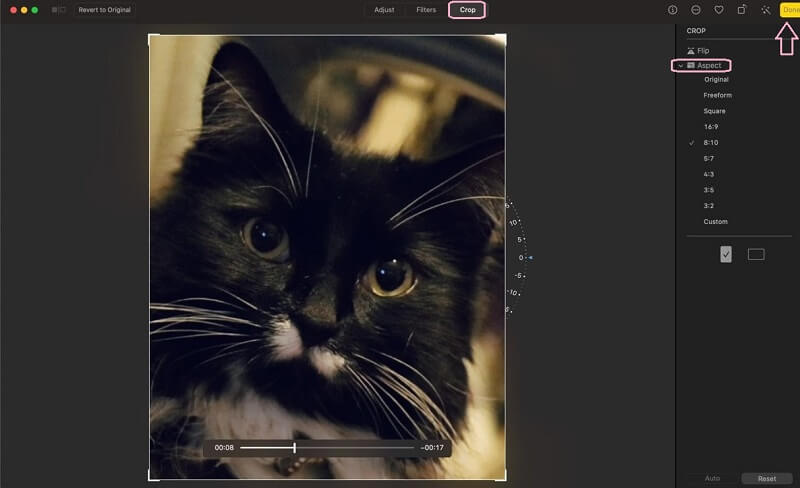
Nøglefunktioner:
◆ Foto-appen kan redigere, beskære, trimme og tilføje filtre på videoen og billederne.
- Det er et indbygget værktøj til næsten alle typer enheder.
- Jeg kan gemme store filer.
- Tilgængeligheden af redigeringsværktøjerne afhænger af versionen af din Mac.
- Der er begrænsede værktøjer og funktioner tilgængelige, i modsætning til de andre tredjepartsværktøjer.
Del 5. Ofte stillede spørgsmål vedrørende videobeskæring
Hvordan beskærer jeg en video på Mac uden at påvirke opløsningen?
Brug AVAide Video Converter, hvis du vil beholde eller endda få bedre kvalitet til dine beskårne videofiler.
Kan jeg beskære mine videoer i Fotos ved hjælp af min MacBook Air?
Foto-appen i MacBook Air udelukker desværre videoredigering, inklusive beskæring.
Kan jeg beskære og konvertere mine videofiler online?
Ja. Da der er mange forskellige beskæringsværktøjer tilgængelige online. Derfor kan du bruge AVAide gratis videokonverter online til dine konverteringsbehov online når som helst.
For at konkludere er der mange måder at gøre det på beskære dine videoer på Mac, og du behøver kun at være ressourcestærk. På den anden side vil denne artikel helt sikkert hjælpe dig med at blive mere innovativ. Brug de medfølgende værktøjer og få en fremragende videoredigeringsoplevelse, især ved at bruge AVAide Video Converter for et bedre møde. Klik for at lære hvordan beskære videoer i Premiere Pro.
Din komplette videoværktøjskasse, der understøtter 350+ formater til konvertering i tabsfri kvalitet.
Beskær og ændre størrelse på video
- Top 8 GIF Resizers til Windows og Mac
- Sådan ændrer du størrelse eller beskærer videoer til Instagram
- Viden om, hvordan man ændrer videoformatforhold
- Sådan beskære og ændre størrelse på videoer på Android
- Sådan beskæres videoer i Premiere Pro
- Sådan beskæres videoer på iMovie
- Sådan beskæres videoer på Mac
- Sådan beskærer du en video i QuickTime
- Top 5 fantastiske billedformat-konvertere til at beskære dine videoer meget
- Sådan ændres billedformat i Windows Movie Maker
- Sådan ændrer du størrelsen på en video i Photoshop
- Sådan beskærer du MP4-video fremragende
- Sådan bruger du Ffmpeg til at ændre størrelsen på dine videoer
- Sådan beskæres video uden vandmærke
- Sådan beskæres en video på Windows
- Sådan beskæres videoer i Windows Meida Player
- Sådan beskæres videoer til kvadrat
- Sådan beskæres videoer i After Effects
- Sådan beskæres videoer i DaVinci Resolve
- Sådan beskæres videoer i OpenShot
- Sådan beskærer du videoer ved hjælp af Kapwing
- Sådan beskæres Snapchat-videoer
- Sådan bruges VLC Crop-videoer
- Sådan beskæres Camtasia-videoer
- Sådan bruges OBS-beskæringsvideoer
- Sådan bruges Ezgif Resize videoer
- Sådan ændres billedformat i Final Cut Pro



 Sikker download
Sikker download


